使用 iPhone 時,如果想要更換應用程式的圖示和名稱,無需越獄,透過 iOS 系統自帶的「快速指令」功能就能設定。
以微信應用為例,以下是詳細步驟:
1、開啟iPhone 自帶的「快捷指令”應用。如果沒有查看到該應用程式,可以前往 App Store 或免費下載安裝。

#點擊右上角的「 」號碼以新建快速指令。
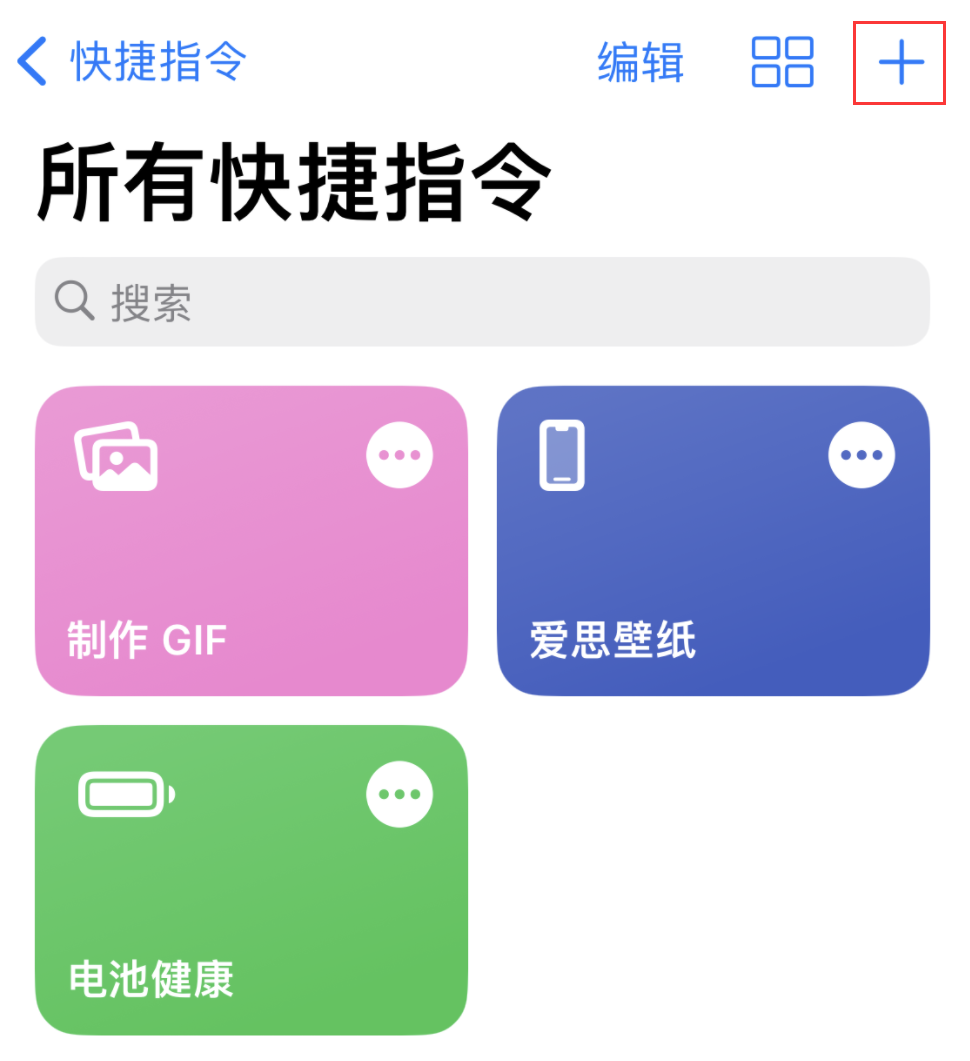
#2、在新快捷指令中,輕點“開啟App”,輕點藍色“App”字符,然後在應用程式列表中找到微信應用程式並進行添加。
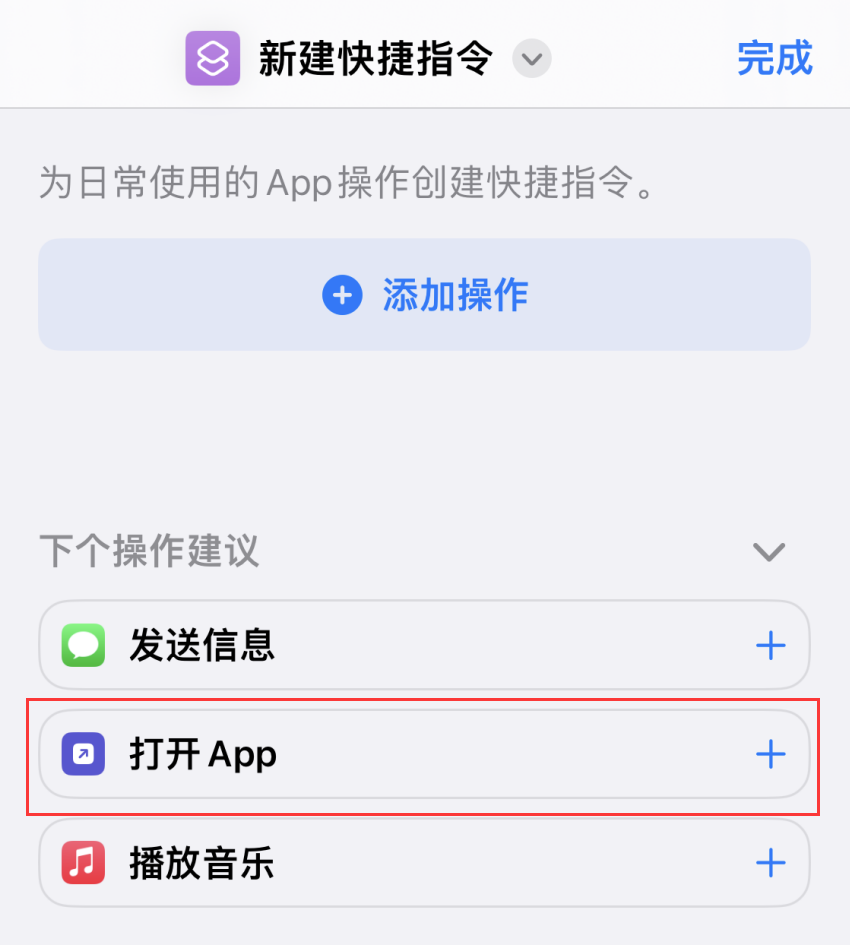
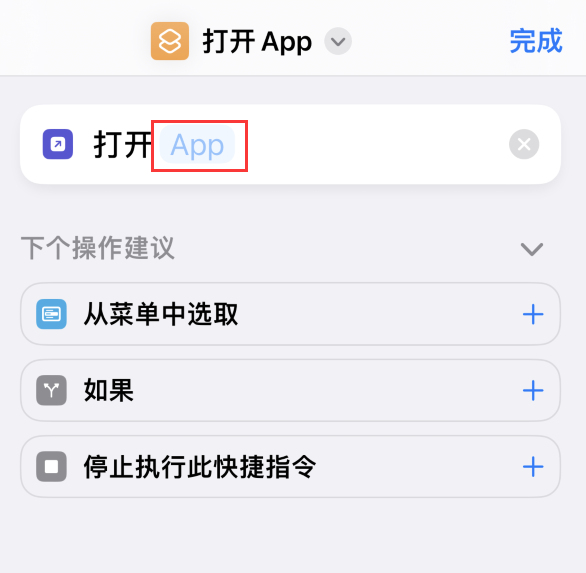
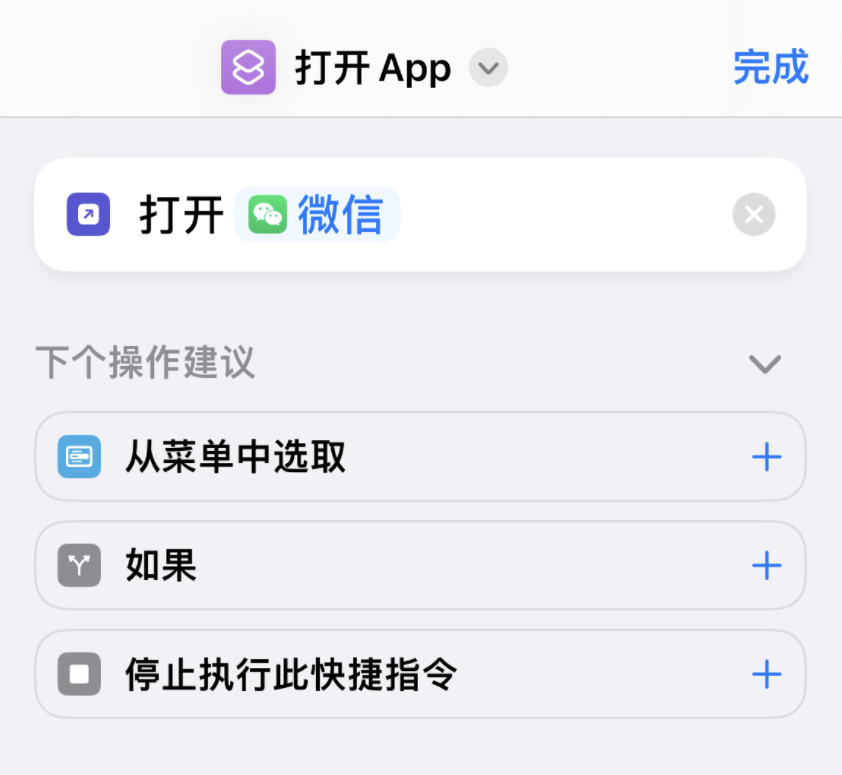
3.輕點下方的「傳送」圖標,選擇「新增至主畫面」。
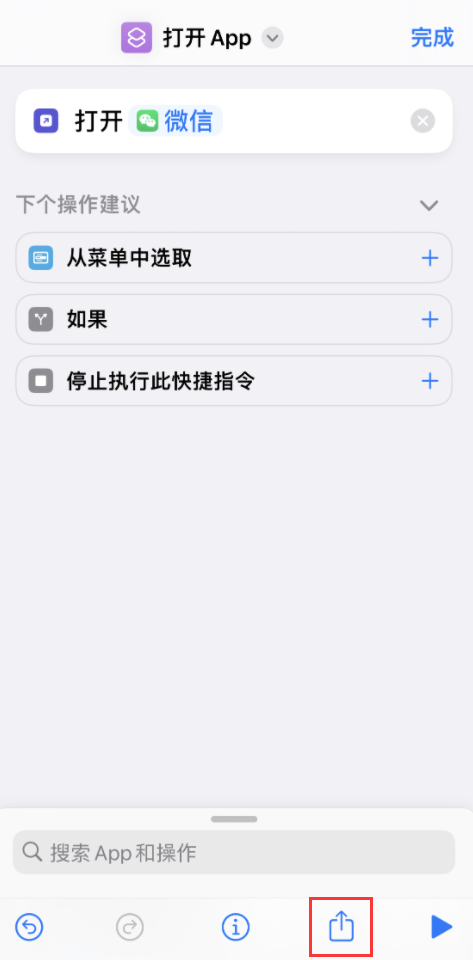
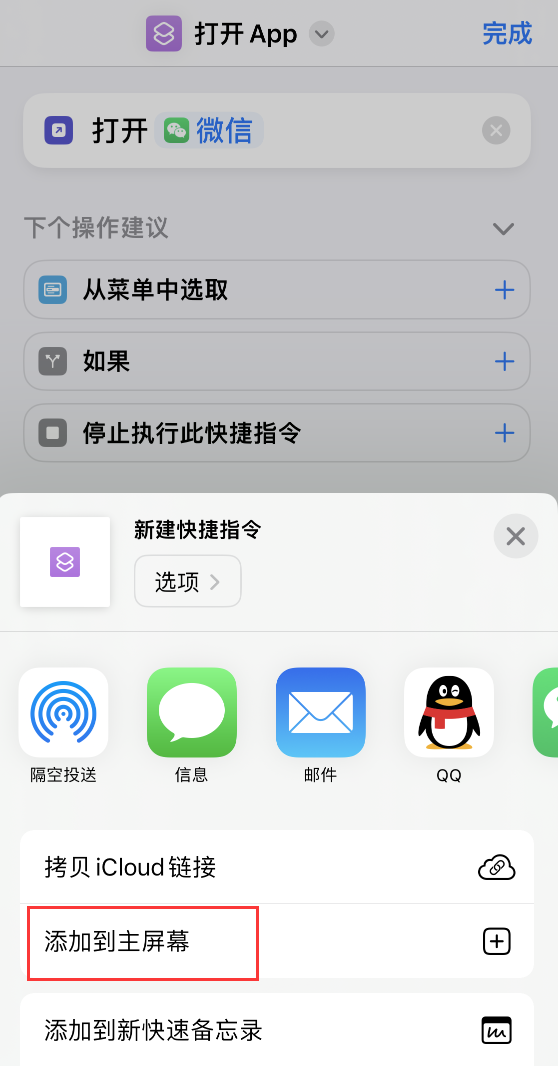
#4.輕點快速指令圖示進行更改,支援拍照和選取iPhone 中的照片。
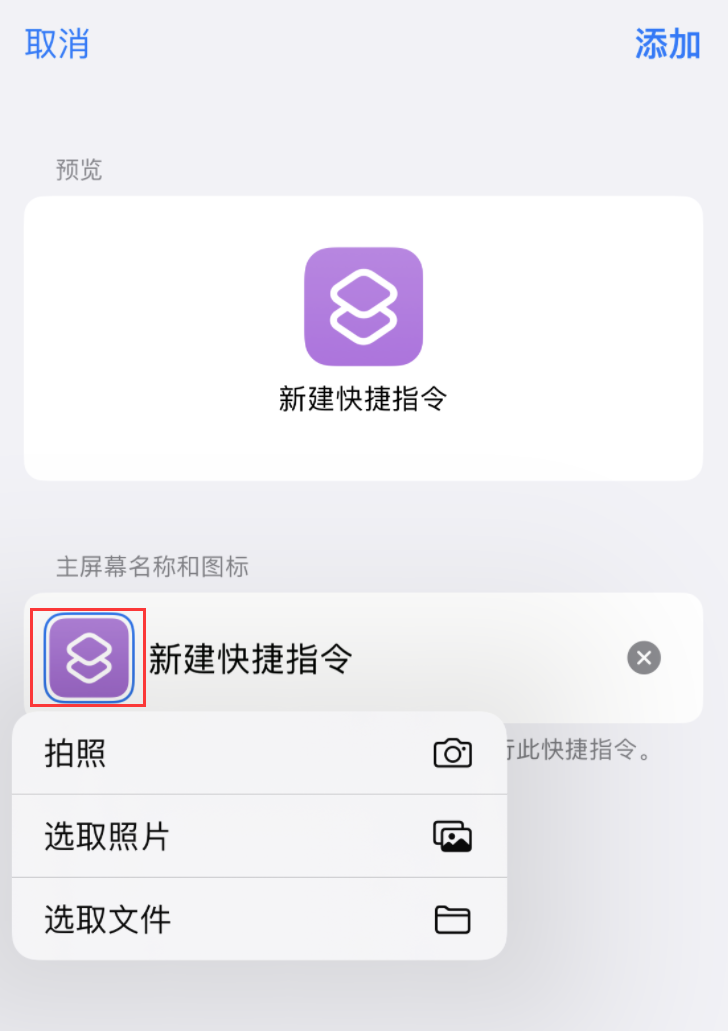
#同樣支援自訂名稱,編輯完畢後點擊“新增”,新圖示將顯示在桌面上,輕點新圖示即可開啟對應的應用程式。
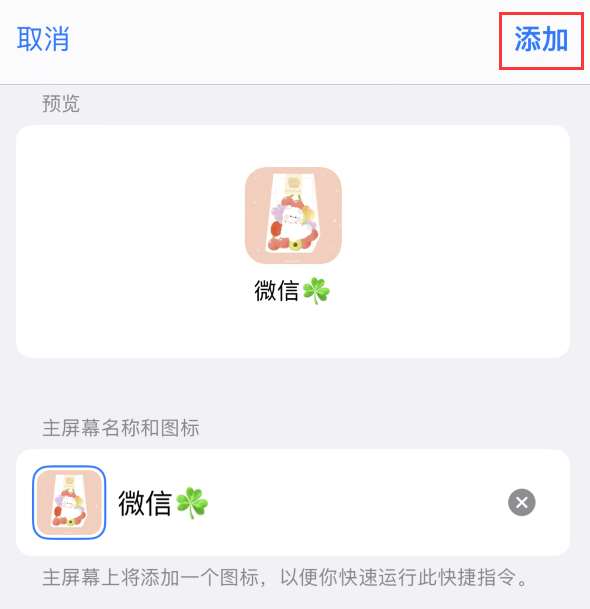

以上是iOS 16 修改微信應用程式圖示教學的詳細內容。更多資訊請關注PHP中文網其他相關文章!




